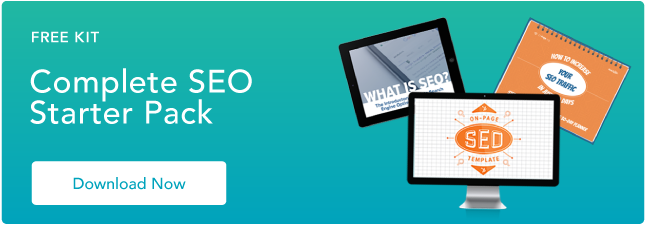概要、作成方法、Google への送信方法
公開: 2023-04-06サイトマップは、SEO の昔ながらのツールの 1 つです。
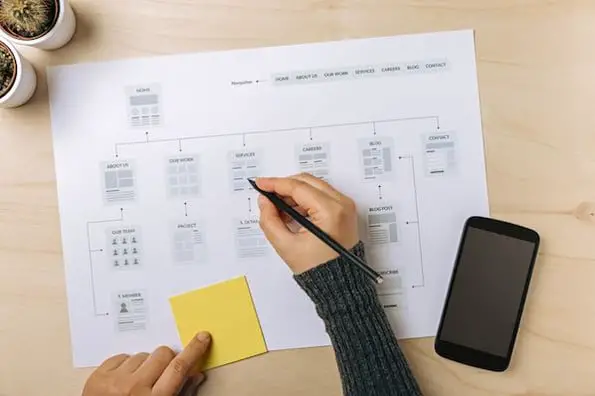
実際、これらは SEO の最も重要な要素の 1 つです。なぜなら、Google や他の検索エンジンが Web サイトのページを見つけやすくするからです。
言うまでもなく、Google は新しいページを見つけたり、古いページの更新をより迅速に特定したりできるため、ランキングの向上にも役立ちます。
一言で言えば、それらなしでは生きていけない.
彼らは圧倒され、理解するのが非常に専門的であると感じることがあるとよく耳にします。
しかし、彼らの専門性に苛立ちを感じて、コンピューターを窓から放り出さないようにしてください。私があなたを助けます!
サイトマップとは何か、サイトマップを作成する方法、Google に送信する方法、およびすべての重要なベスト プラクティスを紹介します。
![→ 今すぐダウンロード: SEO スターター パック [無料キット]](/uploads/article/17724/VZl9bH3YepJ5tbN3.png)
サイトマップとは?
基本から始めると、サイトマップは、Web サイトのページ、ビデオ、画像、およびその他のファイルに関する情報を提供するファイルです。 次のようなさまざまな理由で重要です。
- Google やその他の検索エンジンがコンテンツを見つけて理解を深めるためのロードマップとして機能します。
- 重要なページをクロールしてインデックス化するために、Web サイトを介して主要な検索エンジン。
- 新しいページと古いページの更新がいつ利用可能になるかを検索で特定するのに役立ちます。
- 検索エンジンがページの別の言語バージョンを見つけられるようにします。
ただし、先に進む前に、サイトマップの形式には HTML と XML の 2 種類があることを知っておく必要があります。 基本的な違いは次のとおりです。
HTML サイトマップ:これは、ユーザーがサイトをナビゲートするために表示および使用できるコンテンツ サイトマップに似ています。 これらは一般に「ウェブサイト アーカイブ」とも呼ばれます。 一部のマーケティング担当者は、HTML サイトマップを時代遅れであるか、まったく不要でさえあると見なしています。
XML サイトマップ:これは、Web サイトのインデックス作成とクロールにのみ使用され、手動で送信されるサイトマップです。 これは、すべてのコンテンツが Web サイト全体にどのように保存されるかを処理する、より最新の形式です。
John Mueller が言ったように、HTML サイトマップはユーザーがサイト上のページを見つけるのに役立つかもしれませんが、とにかく内部リンクでそれを処理する必要があります。 したがって、SEO の観点からは、XML サイトマップに焦点を当てる必要があります。
サイトマップの種類
上記の 2 種類のサイトマップには、サブセクションもあります。 これらについて詳しく説明します。
1.ページサイトマップ
ページ サイトマップまたは通常のサイトマップは、ページと投稿のインデックス作成を改善します。 写真やビデオ撮影のサイトなど、画像や動画に重点を置いていないサイトの場合、ページ サイトマップには、各ページに画像や動画を含めることもできます。
画像のないページ サイトマップは次のようになります。
<?xml バージョン=”1.0” エンコーディング=”utf-8”?>
<urlset xmlns=”http://www.sitemaps.org/schemas/sitemap/0.9” >
<URL>
<loc>https://example.com/</loc>
<lastmod>2020-09-17</lastmod>
<changefreq>毎日</changefreq>
<優先度>0.9</優先度>
</url>
</urlset>
URL を <loc> タグに含めます。 <lastmod> は、ページが最後に編集された日時を示します。 <changefreq> はページが編集される頻度を示し、<priority> はそのページが Web サイト全体の他のページにとってどれほど重要かを示します。 これらのパラメーターの詳細については、Sitemaps XML 形式を参照してください。
2. 動画サイトマップ
XML 動画サイトマップはページ サイトマップに似ていますが、もちろん主に動画コンテンツに焦点を当てています。つまり、動画がビジネスにとって重要な場合にのみ必要です。 そうでない場合は、クロール バジェット (サイト全体でクロール可能なページとリソースの有限量) を節約し、ビデオ リンクをページのサイトマップに追加します。
ただし、動画サイトマップが必要な場合は、次のようになります。

注: 動画サイトマップは次のようになります。 動画がビジネスにとって重要な場合にのみ実装してください。
3.ニュースサイトマップ
ニュースを発行し、それらのニュース記事をトップ ストーリーや Google ニュースに掲載したい場合は、ニュース サイトマップが必要です。 ここで重要なルールがあります: 過去 2 日間よりも長く発行された記事をファイルに含めないでください。
Google ニュースのサイトマップは、通常のランキング結果では優先されないため、ニュース記事のみを追加するようにしてください。 また、画像リンクはサポートされていないため、構造化データを使用して記事のサムネイルを指定することをお勧めします。
4. 画像サイトマップ
動画サイトマップと同様に、画像サイトマップは、写真やストック フォト サイトなど、画像がビジネスにとって重要な場合にのみ必要です。 そうでない場合は、ページのサイトマップに残しておき、画像オブジェクト スキーマでマークアップすると、ページ コンテンツ/URL と共にクロールされます。
画像サイトマップが必要だと思われる場合は、次のようになります。
<?xml バージョン=”1.0” エンコーディング=”utf-8”?>
<urlset xmlns=”http://www.sitemaps.org/schemas/sitemap/0.9″ xmlns:image=”http://www.google.com/schemas/sitemap-image/1.1″ >
<URL>
<loc>https://example.com/</loc>
<画像:画像>
<image:loc>https://example.com/image-url.png</image:loc>
</画像:画像>
<画像:画像>
<image:loc>https://example.com/second-image-url.png</image:loc>
</画像:画像>
</url>
</urlset>
5. サイトマップ インデックス
サイトマップについては、いくつかの制限事項に留意する必要があります。
- URL が多すぎると、一部のページがインデックスに登録されないだけです。
- ニュース サイトマップを除くすべてのサイトマップには、最大 50,000 個の URL を含める必要があります。
- ニュース サイトマップには、最大 1000 個の URL を含める必要があります。
- サイトマップは、非圧縮ファイル サイズで最大 50 MB にする必要があります。
これらの制限により、複数のサイトマップが必要になる場合があります。 複数のサイトマップ ファイルを使用する場合は、それらすべてのサイトマップをリストするインデックス ファイルが必要です。 これは、Google Search Console と Bing Webmaster Tools で送信するインデックス ファイルです。 そのファイルは次のようになります。

HubSpot の無料 CMS でサイトマップを作成する
HubSpot の無料 CMS を使用して簡単にサイトマップを作成できます。 サイトマップを作成したら、必要に応じて簡単に編集できます。
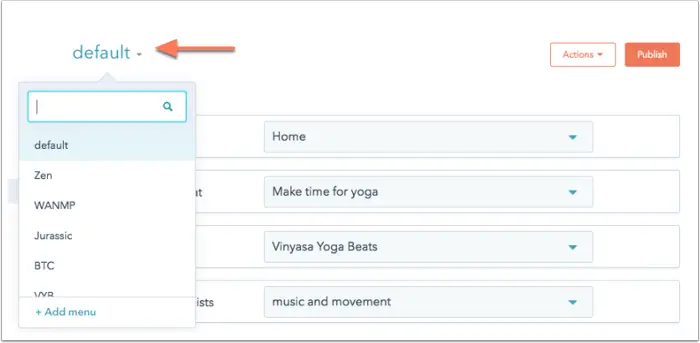
画像ソース: HubSpot
- 子ページをメニューに追加する
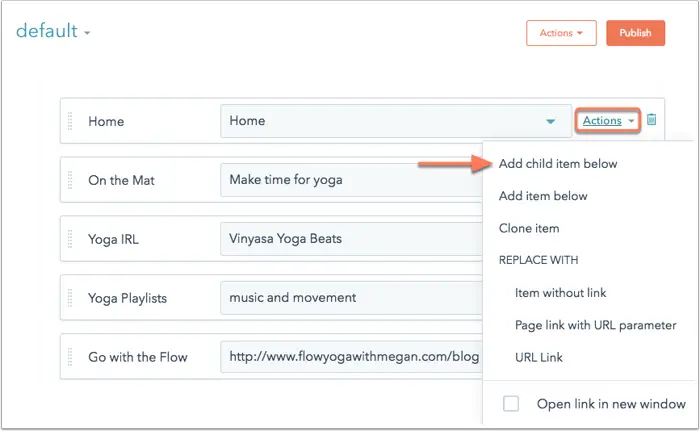
画像ソース: HubSpot
- サブメニューを作る

画像ソース: HubSpot
- メニューの改訂を表示
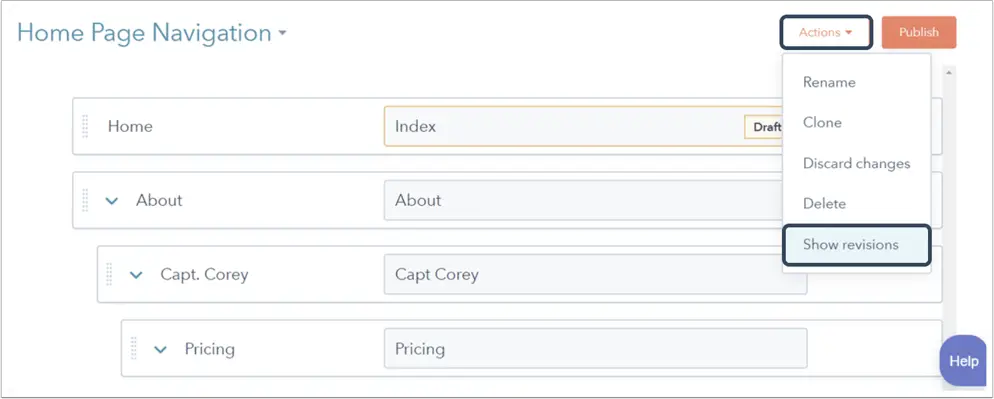
画像ソース: HubSpot
詳細については、このハウツー ガイドを参照してください。
XML サイトマップの例
ここまでで、各サイトマップの構造を見てきました。 ほとんどの Web サイトでは、各ページの画像を含むページ サイトマップのみが必要です。 それは次のようになります。

サイトマップの優先順位
サイトマップに優先度を追加することは、さまざまなページの重要度を区別するために多くの人が行うことの 1 つですが、Google の Gary Illyes は、Google はこれらの優先度を無視していると述べました。 彼の正確な言葉で:


一般的に言えば、コンテンツが実際に変更された時期について正直である限り、それをサイトマップに含めて、変更されたページを再クロールし、新しいコンテンツをインデックスに登録することを Google や他の検索エンジンが認識できるようにします。
サイトマップの作成方法
このセクションでは、ジェネレーターやプラグインを使用せずにサイトマップを作成する方法を紹介します。 ウェブサイトが WordPress 上にある場合、またはジェネレーターを使用したい場合 (これにより簡単になります)、次のセクションにスキップしてください。
サイトマップを手動で作成するための正確な手順は次のとおりです。
1. Google がクロールするサイトのページを決定し、各ページの正規バージョンを決定します。
ページが重複している場合は、正規版が必要です。 たとえば、あなたが国際的なコミュニティにサービスを提供していて、それぞれの場所に同じ言語とコンテンツのページがあるとします。たとえば、米国とカナダの訪問者にはそれぞれexample.com/us/pageとexample.com/ca/pageのようになります。
その場合、 example.com/page または2 つのいずれかであるオリジナルを指すことが重要です。 カノニカルとして。 この仕組みについて詳しく知りたい場合は、この投稿で正規化について詳しく説明しています。
さらに、robots.txt ファイルによってブロックされている URL、アクセスにログインが必要な URL、またはパスワードで保護されている URL は含めないでください。検索ボットはそれらをクロールできません。 それらを追加すると、GSC でカバレッジ エラーのみが表示されます。
2. 複数のサイトマップが必要かどうかを判断します。
いくつかの Web サイトでは、ページ、投稿、およびカテゴリに個別のファイルを使用しています。 URL が 50,000 を超える場合は、複数のサイトマップが必要になることに注意してください。
3. すべての URL を XML タグでコーディングして、作成するサイトマップのタイプのようにします。
このページでは、XML タグの使用方法についてさらに詳しく説明します。
4. 複数のサイトマップ ファイルがある場合は、サイトマップ インデックス ファイルを作成し、作成した個々のサイトマップへのリンクを含めます。
これについては、「サイトマップ インデックス」というタイトルのセクションで既に説明されています。
サイトマップ ジェネレーター
私たちマーケティング担当者のほとんどは、Web 開発のバックグラウンドを持っていないため、コードを書いて命を救うことはできません。 サイトマップを手動で作成することを考えると頭痛の種になる場合は、サイトマップ ジェネレーターを使用して、複雑なコーディングを 12 日間調べる時間を節約してください。
使用できるサイトマップ ジェネレーターがいくつかあります。
- TechnicalSEO by Merkle には、URL を含む CSV ファイルをアップロードできるものがあります。 ページに異なる言語バージョン (hreflang タグ) がある場合は特に便利です。Web サイトがカスタム コードであり、サイトマップを生成する CMS またはビルダーを使用していない場合は、TechnicalSEO などのジェネレーターを使用する必要があります。
- Screaming Frog SEO Spider には、シンプルなカスタム サイトで使用するのが好きなツールもあります。 Screaming Frog では、スパイダー モードを使用していることを確認します。 これを行うには、「モード」をクリックして「スパイダー」を選択します。 次に、ホームページの URL を入力してクロールさせます。 完了したら、[サイトマップ] をクリックします。
Screaming Frog の使用方法については、下の画像をご覧ください。

XML ファイルをコンピュータに保存するには、サイトに関係するすべてのオプションにチェックマークを付けて、[エクスポート] をクリックします。 次に、そのファイルをサーバーのルート ディレクトリにアップロードします。
どちらのツールも、サイトマップ ファイルを自動的に更新しません。 一部のツールは有料ですが、有料であるため、サービスに対して料金を支払います。
ただし、ウェブサイトが WordPress や Shopify などの e コマース プラットフォーム上にある場合は、上記のいずれにも対処する必要はありません。
WordPress サイトの場合、Yoast と Rank Math は人気のある SEO プラグインで、サイトマップを生成し、投稿やページを編集したときにサイトマップを更新します。Shopify はサイトマップを自動的に生成します.
Google にサイトマップを送信する方法
Google にサイトマップを送信する最良の方法は、Google Search Console (GSC) を使用することです。 他の方法や追加の手順もありますが、最も一般的な方法であるため、GSC から始めます。
次の手順を実行します:
1. Google Search Console に移動し、[サイトマップ] をクリックします。
2. サイトマップの URL を入力し、[送信] をクリックします。 サイトマップ インデックス ファイルを含むサイトマップが複数ある場合は、インデックス ファイルの URL を入力するだけで済みます。
別の方法として、GSC に送信していない場合は、robots.txt に次の行を追加して、Google に送信済みであることを知らせる別の方法があります。
サイトマップ: http://example.com/sitemap.xml
もちろん、ここの URL はあなたが実際に持っているものと一緒です。 また、インデックス ファイルがある場合は、インデックス ファイルのみをここに含めます。
(何らかの奇妙な理由で) GSC を使用していない場合は、ping サービスを使用して、ファイルをクロールする必要があることを Google に知らせてください。 これを行うには、ブラウザに次の URL を入力します。
http://www.google.com/ping?sitemap=https://example.com/sitemap.xml
https://example.com/sitemap.xml をサイトマップ URL に置き換えます。
そして、それは完了です!
サイトマップのベスト プラクティス
サイトマップの重要性、その仕組み、およびサイトマップを送信するためのオプションを理解したところで、次のベスト プラクティスに従って、作成する最終的なサイトマップが最高の状態であることを確認しましょう。
1. ツールを使用して自動サイトマップを生成します。
XML サイトマップを手動で作成および更新すると、多くの時間がかかります (そして、必要以上に複雑になります)。 時間を節約して次の Netflix の大騒ぎなどに集中できるようにするには、自動サイトマップ ジェネレーターを使用することをお勧めします。
上記のWordPressについて言及したものには、その機能が無料で付属しています. 特注サイトの場合は料金がかかりますが、私の意見では、絶対に支払う価値のあるものです。
2. 定期的なサイトマップのメンテナンス チェックと更新を行います。
SEO のすべての部分は継続的な取り組みであるため、定期的にサイトマップを確認してください。 検索コンソールは、送信された URL にクロールまたはインデックス作成の問題があるかどうかを知らせる優れた機能を果たします。
GSC の「カバレッジ」セクションを定期的に確認し、エラーが発生した場合はサイトまたはサイトマップを更新してください。 これの素晴らしい点は、正確なエラーが何であるかを示し、それを修正する方法を提案することです.
Screaming Frog をサイトマップのメンテナンスに使用することもできます。 Web サイトまたはサイトマップの URL をクロールした後、応答コード タブで 404 または 5xx エラーを確認します。
自動サイトマップ生成ツールまたはプラグインを使用している場合は、更新が利用可能になったときに更新してください。 さらに、サイトマップの URL にアクセスして、欠落しているページや最終更新時刻が正しくないかどうかを確認して、サイトマップを定期的に表示します。
3. サイトマップで高品質のページを優先します。
Google はもはやプライオリティ タグに注意を払っていませんが (または彼らが言うには)、Google 以外にも存在するため、追加することはできます (はい、SEO として認めます)。 Bing はそのタグに注意を払う可能性があるため、サイトマップで高品質のページを優先することをお勧めします。
サイトマップの優先度は、どのページをより速くクロールしてインデックスに登録するかを示すため、0.00 から 1.00 の範囲の値を使用して優先度を設定できます。 ただし、すべてのページに同じ値を使用しないようにしてください。そうしないと、Google がどれが最も重要か判断できなくなります。
値については、次のようなものを使用できます。
- ホームページ – 1.00
- メインのランディング ページ – 0.90
- その他のランディング ページ – 0.85
- ナビゲーション バーのメイン リンク – 0.80
- サイトの他のページ – 0.75
- ハブページなどのトップ記事/ブログ投稿 – 0.80
- ブログカテゴリページ – 0.75
- その他の投稿 – 0.64
4. サイトマップには正規バージョンの URL のみを含めます。
サイトマップには、検索エンジンにインデックスしてもらいたい URL のみを含める必要があります。 つまり、URL が正規バージョンとして別の URL を指している場合、それを含めるべきではありません。これは、その URL がインデックスに登録されることを望まないという Google やその他の検索エンジンに対する声明であるためです。
それを無視してその URL をサイトマップに含めると、競合する情報が Google に提供されます。 意図しない URL がインデックスに登録されるか、GSC でカバレッジ エラーが発生します。 そのため、正規バージョンのみを含めることで、検索エンジンの結果での位置を固めることができます。
5. 大きなサイトマップを分割します。
サイトマップが 50MB を超える場合、または URL が 50,000 を超える場合は、サイトマップを複数のファイルに分割する必要があることは既に述べました。 大きな XML ファイルを Google に送信しないでください。そうしないと、一部の URL がインデックスに登録されなくなります。すべての URL が重要であることはよくわかっています。
ここでの簡単なヒントの 1 つは、page_sitemap1.xml や page_sitemap2.xml のように、(自分にとって) わかりやすい名前で各ファイルを保存することです。
それで、私はあなたに幸せなサイトマッピングを願っています!